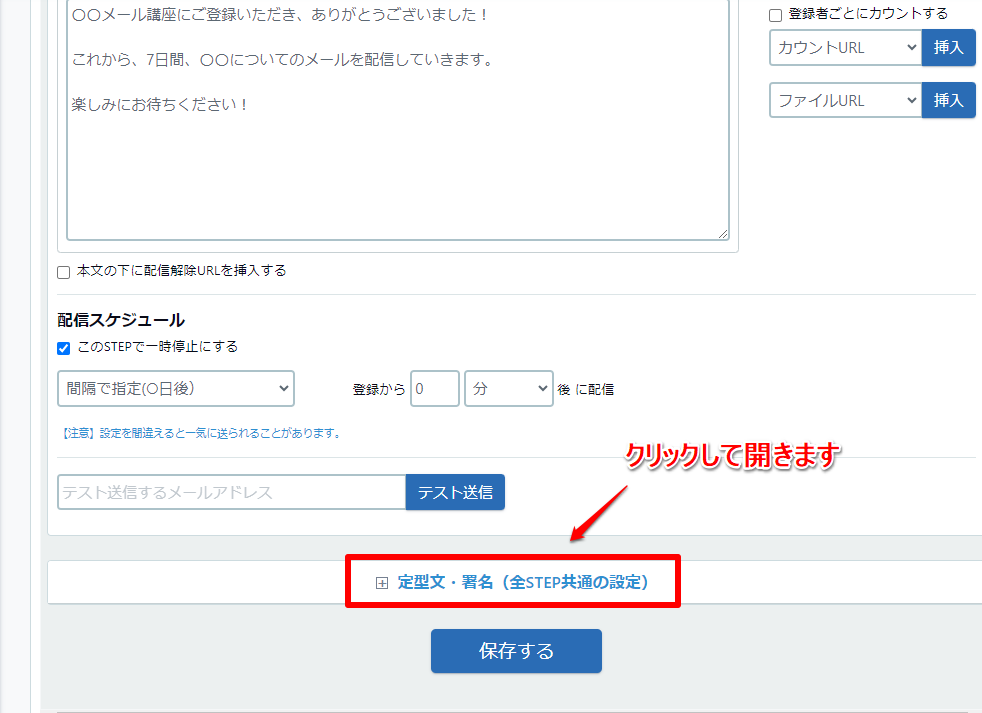HTMLメールを受け取るかどうかは、メール受信者の設定や環境によって異なりますので、ご注意ください。
HTMLメールを受け取れない場合は、テキストメールを表示してくれる「マルチパート形式」を採用しています。
HTMLメールを受け取れない場合は、テキストメールを表示してくれる「マルチパート形式」を採用しています。
機能の説明
HTMLを利用することで、下記画像のように
ステップメール内に画像を差し込んだり、文字のサイズや色を変えたりできます。
また、HTMLエディタを使うことで簡単にHTMLメールを作ることができます。
注意点
※HTMLについては、サポート対象外となります。
※テキスト本文とHTML本文の両方の入力が必要です。
※デコメールには対応していません。
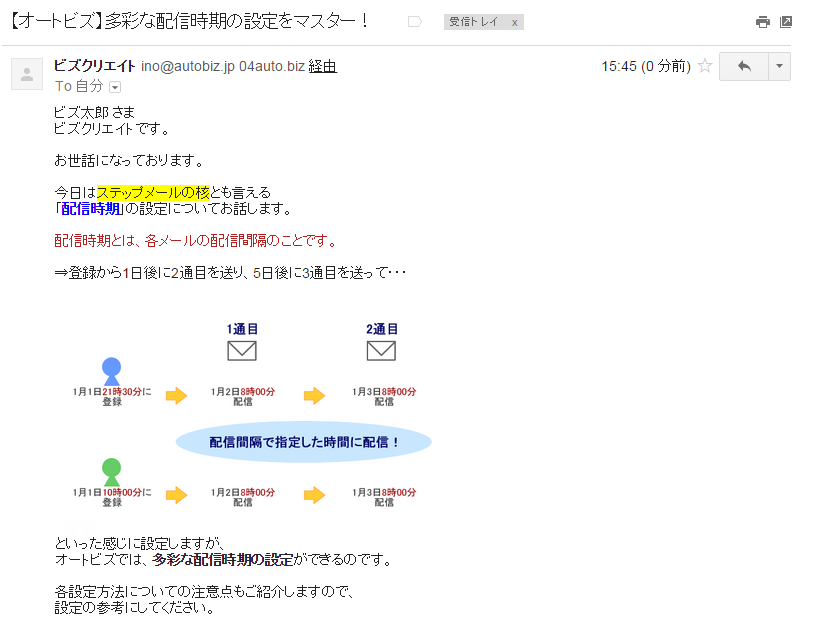
設定手順
1)【ステップメール作成】>【ステップメール】画面で、 編集するステップの件名をクリックして編集画面を開きます。
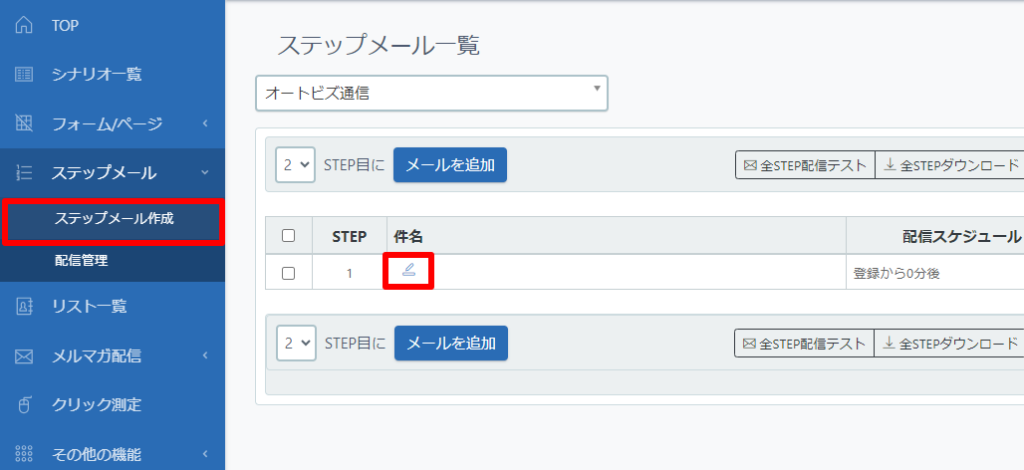
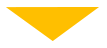
メールの形式は「HTML形式」を選択します。
本文は「テキスト形式」を選択してテキスト本文を入力していきます。
HTMLメールを受け取れない方にはテキスト本文の内容を送るため、テキスト形式の本文も作成が必要になります。
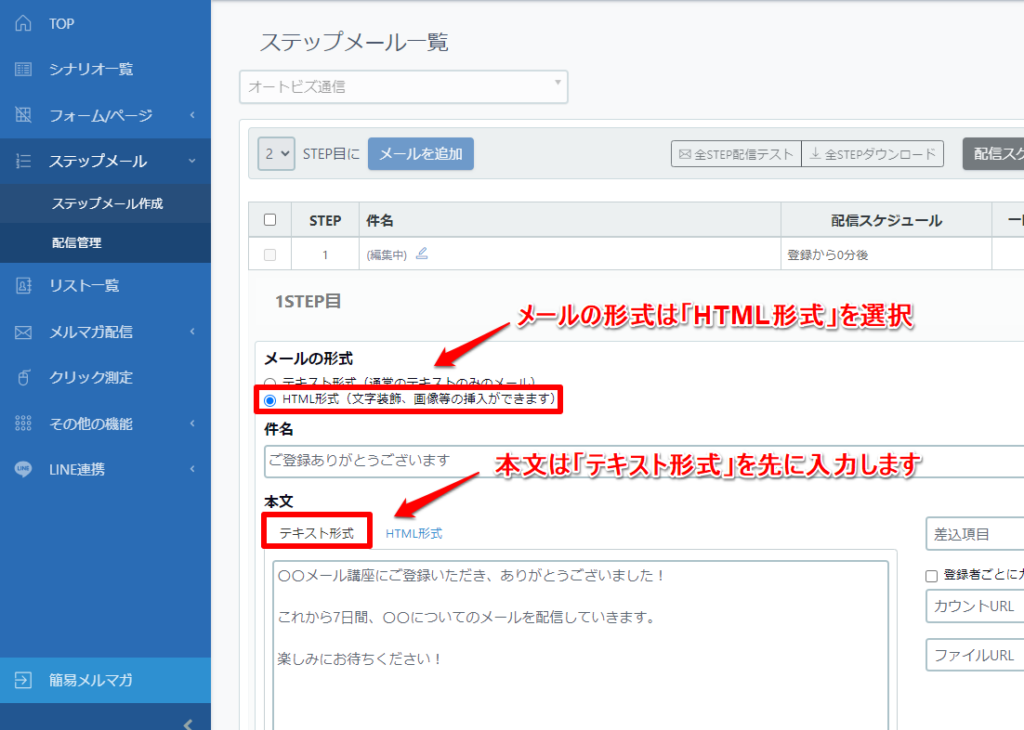
2)テキスト形式の本文を入力したら、
「HTML形式」の本文を選択し、[![]() ]をクリックして
]をクリックして
「HTML形式」に本文を複写します。
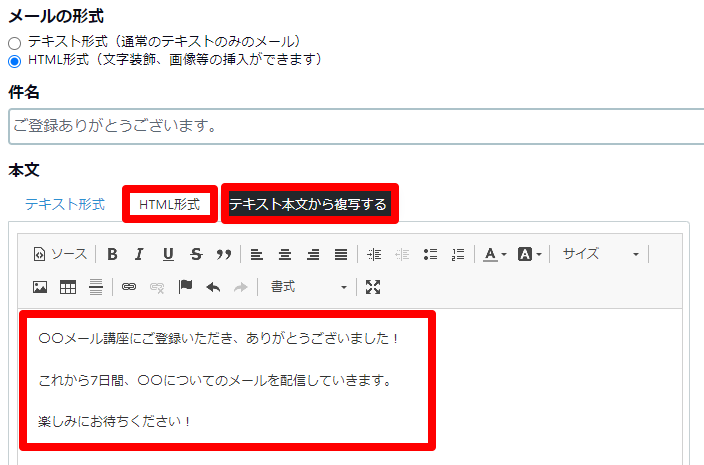
3)複写された内容から装飾したい文字を選択し(左クリック押したままマウス移動)、エディタのボタンを使って文字を装飾できます。
※「イメージ![]() 」アイコンから、画像のURLを用いて画像を挿入することもできます。
」アイコンから、画像のURLを用いて画像を挿入することもできます。
→ 画像挿入機能を使って画像や写真つきのメールを送る
フォームヘッダーやメールの文字の太さ・色を変えたい(エディタの使い方)
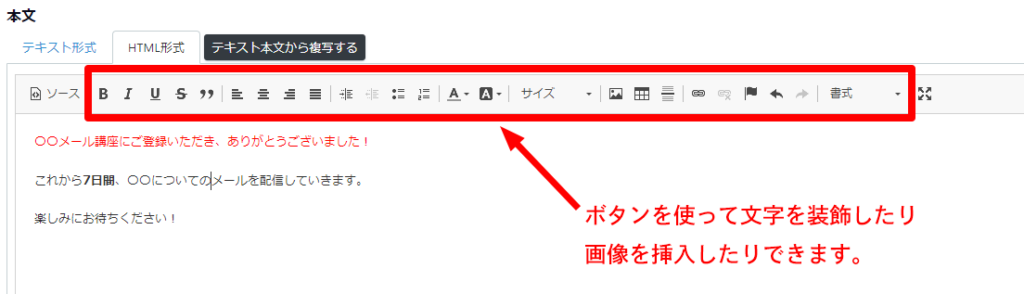
4)[![]() ]をクリックし、設定を保存します。
]をクリックし、設定を保存します。
【定型文】や【署名欄】をHTML形式にする方法
ステップメール本文の編集画面下にある[![]() ]を
]を
クリックした画面で定型文や署名を編集します。
※本文と同様の方法で編集をしてください。